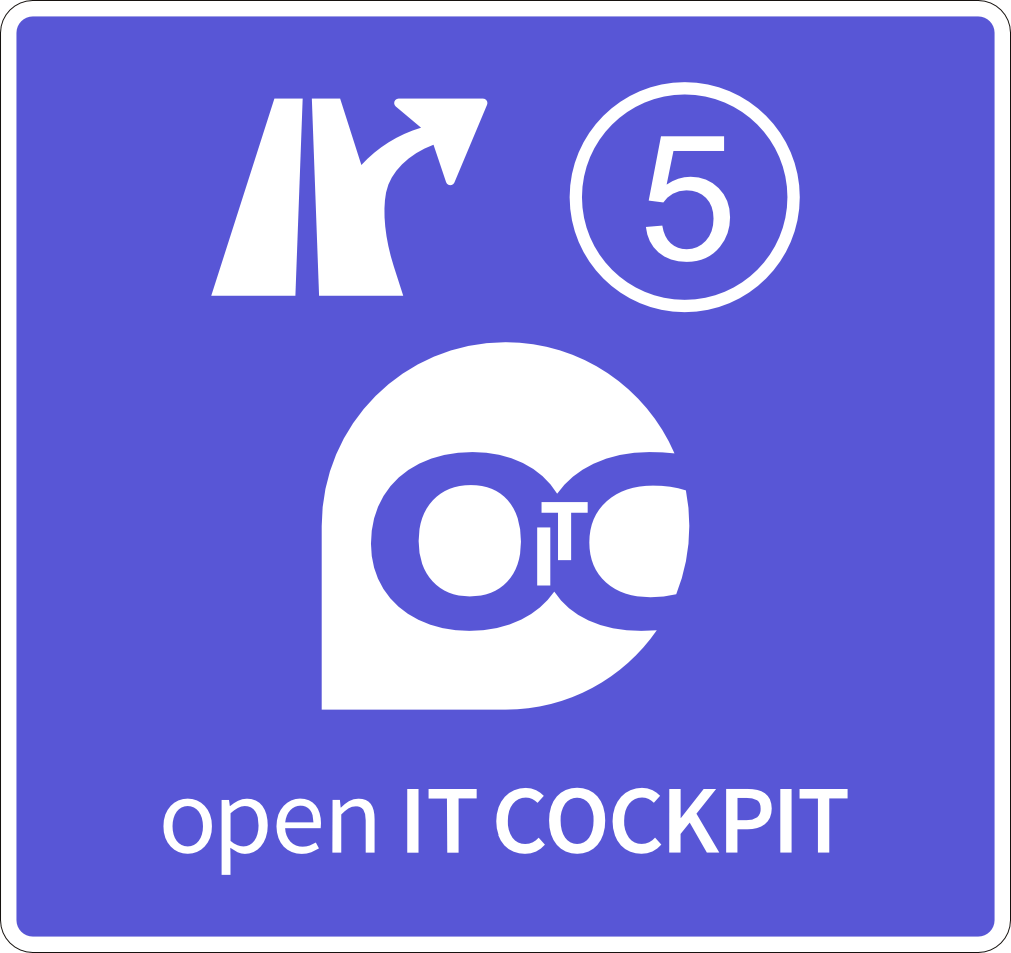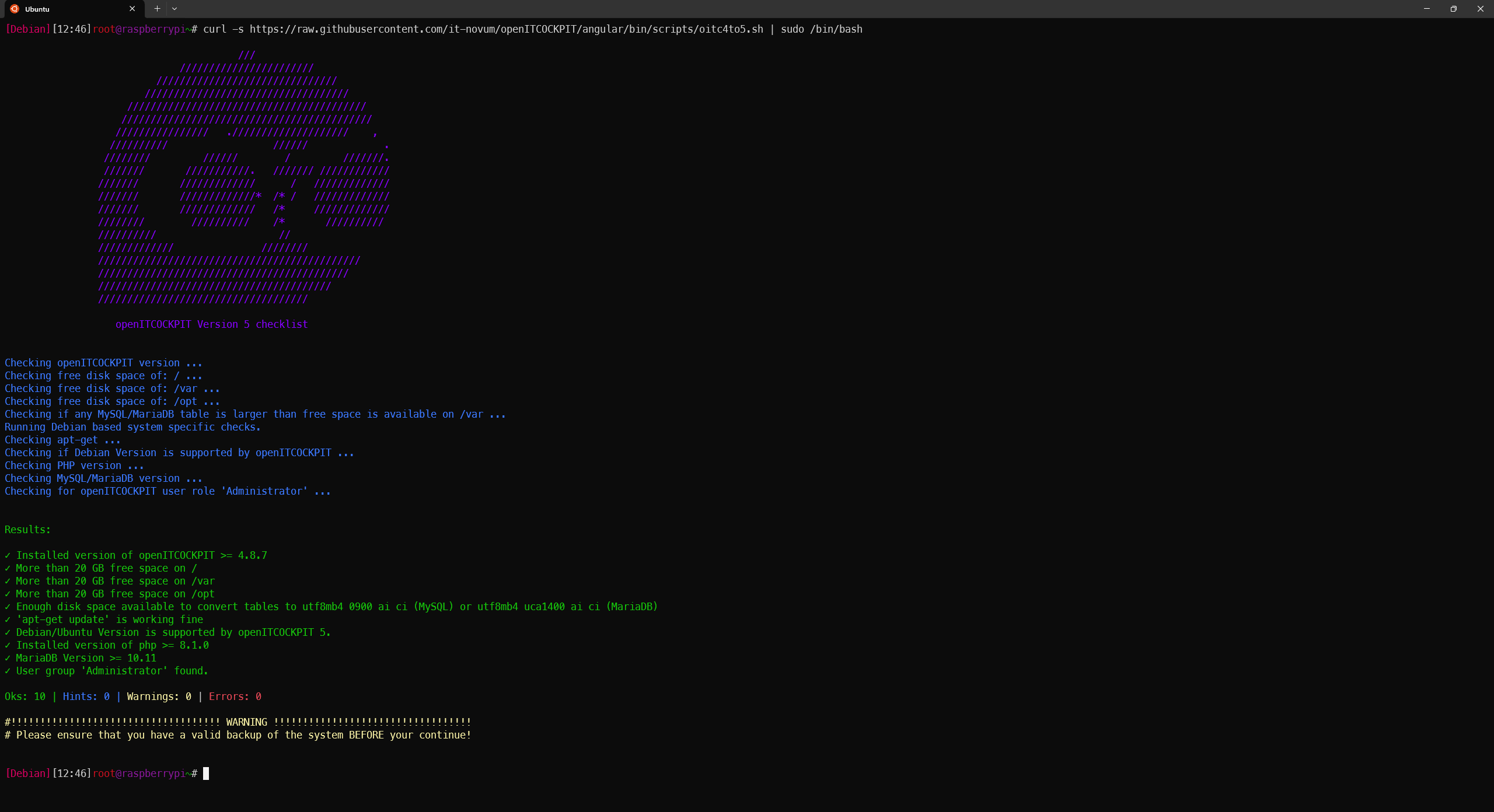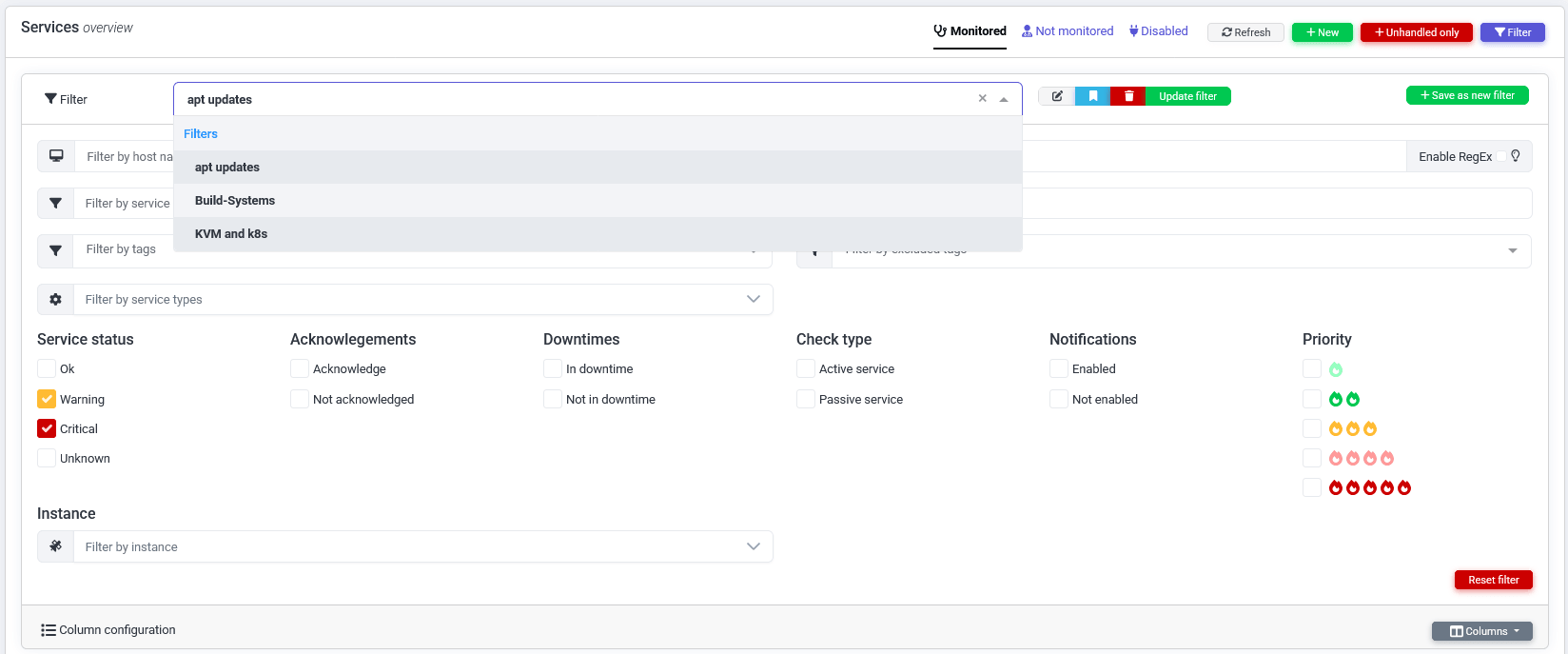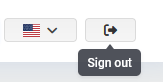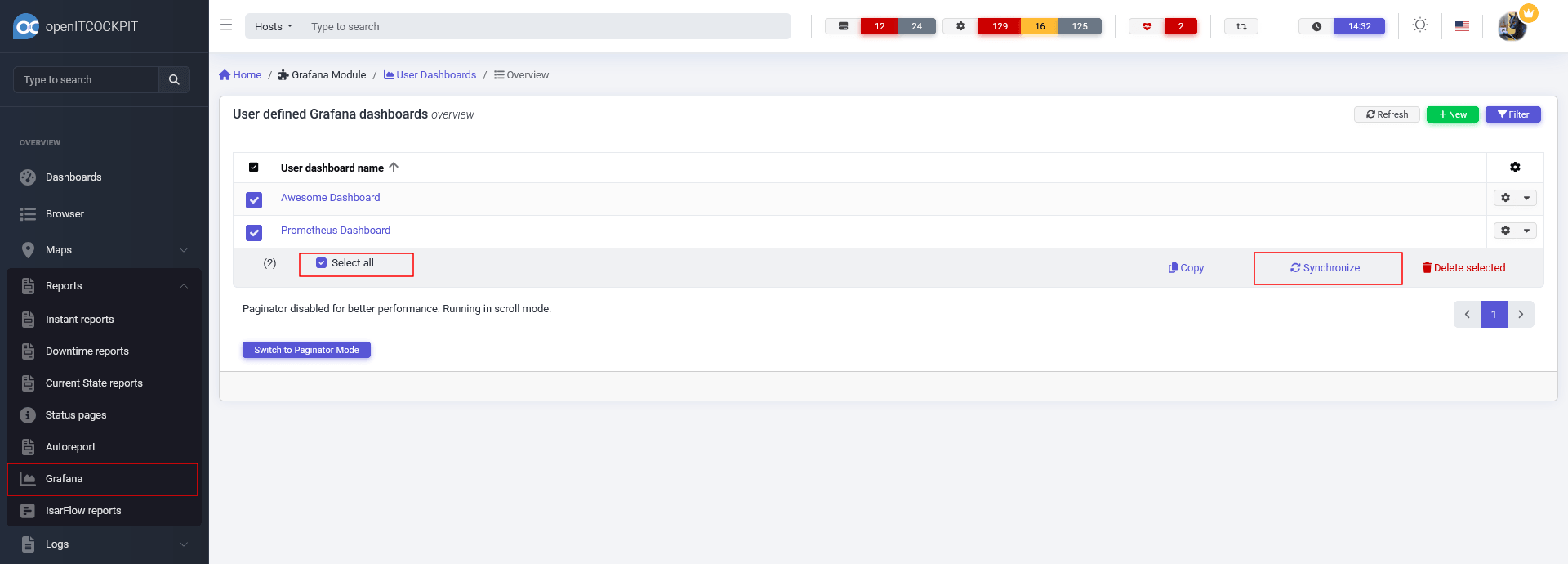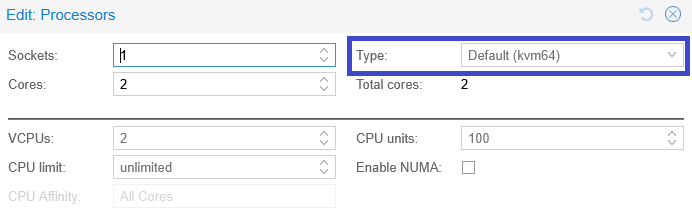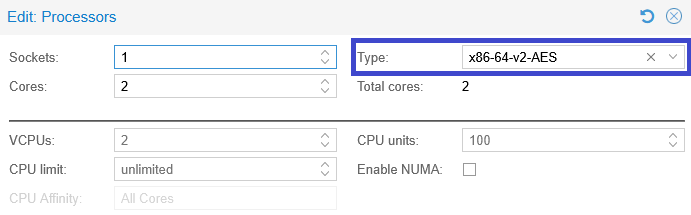Upgrade openITCOCKPIT 4 zu openITCOCKPIT 5¶
Diese Anleitung beschreibt, wie Sie Ihre aktuelle Installation von openITCOCKPIT 4.8.7 (oder neuer) auf openITCOCKPIT 5 aktualisieren.
Info
Bevor Sie mit dem Upgrade beginnen, erstellen Sie bitte ein Backup Ihres Systems! Wir empfehlen, sowohl Ihre Backup- als auch Ihre Update-Prozesse in einer Testumgebung zu testen, bevor Sie sie in einem Live-System verwenden.
Voraussetzungen¶
- Stellen Sie sicher, dass:
- Ihre openITCOCKPIT-Installation auf dem neuesten Stand ist
- openITCOCKPIT >= 4.8.7
- Alle Betriebssystem-Updates installiert sind
- Ein funktionierendes Backup Ihrer openITCOCKPIT-Installation verfügbar ist (für den Fall, dass etwas schiefgeht)
- Sie mindestens 20 GB freien Festplattenspeicher haben
- Alle Befehle als
root-Benutzer ausgeführt werden
Docker-Setup?¶
Für Docker (oder andere Container-Laufzeit) basierte Installationen von openITCOCKPIT ist kein manueller Upgrade-Prozess erforderlich. Alles, was Sie tun müssen, ist, die Container zu stoppen, die neuen Images zu ziehen und die Container erneut zu starten.
Weitere Informationen finden Sie in den Container-Update-Anweisungen.
Unterstützte Betriebssysteme:¶
openITCOCKPIT 5 kann auf den folgenden Betriebssystemen installiert werden:
| Ubuntu Noble (24.04) | Ubuntu Jammy (22.04) | Debian Bookworm (12) | Enterprise Linux* 8 | Enterprise Linux* 9 |
|---|---|---|---|---|
*Enterprise Linux umfasst Red Hat Enterprise Linux und RHEL-basierte Distributionen wie: CentOS, Rocky Linux, AlmaLinux oder Oracle Linux.
Unsupported operating systems:¶
Warning
Ältere Versionen von Ubuntu oder Debian (z. B. Ubuntu Focal oder Debian Bullseye) werden von openITCOCKPIT 5 nicht unterstützt. Bitte aktualisieren Sie Ihr Betriebssystem zuerst, bevor Sie fortfahren
- Update Ubuntu Bionic auf Focal
- Update Ubuntu Focal auf Jammy
- Update Debian Buster auf Bullseye
- Update Debian Bullseye auf Bookworm
System vorbereiten¶
Schritt 1 - Non-free-Repositories aktivieren¶
Standardmäßig sind die non-free-Repositories bei allen Installationen von openITCOCKPIT aktiviert.
Es wird empfohlen zu überprüfen, ob Ihr System so konfiguriert ist, dass es Zugriff auf contrib- und non-free-Pakete hat.
Ubuntu-Benutzer¶
Stellen Sie sicher, dass die Universe-Repositories auf Ihrem System aktiviert wurden.
add-apt-repository universe
Debian-Benutzer¶
Stellen Sie sicher, dass Sie contrib- und non-free-Repositories in /etc/apt/sources.list.d/debian.sources aktiviert haben.
Types: deb deb-src
URIs: mirror+file:///etc/apt/mirrors/debian.list
Suites: bookworm bookworm-updates bookworm-backports
Components: main contrib non-free non-free-firmware
Types: deb deb-src
URIs: mirror+file:///etc/apt/mirrors/debian-security.list
Suites: bookworm-security
Components: main contrib non-free non-free-firmware
Schritt 2 - Aktualisierung des Betriebssystemes¶
apt-get update
apt-get dist-upgrade
Schritt 3 - Sicherung der Datenbank¶
Warning
Stellen Sie sicher, dass ausreichend freier Festplattenspeicher vorhanden ist, bevor Sie versuchen, ein Backup zu erstellen!
mysqldump --defaults-extra-file=/opt/openitc/etc/mysql/dump.cnf --databases openitcockpit --flush-privileges --triggers --routines --no-tablespaces --events --hex-blob \
--ignore-table=openitcockpit.nagios_externalcommands \
--ignore-table=openitcockpit.nagios_hostchecks \
--ignore-table=openitcockpit.nagios_logentries \
--ignore-table=openitcockpit.nagios_servicechecks \
--ignore-table=openitcockpit.nagios_systemcommands \
--ignore-table=openitcockpit.nagios_timedeventqueue \
--ignore-table=openitcockpit.nagios_timedevents \
--ignore-table=openitcockpit.statusengine_dbversion \
--ignore-table=openitcockpit.statusengine_host_acknowledgements \
--ignore-table=openitcockpit.statusengine_host_downtimehistory \
--ignore-table=openitcockpit.statusengine_host_notifications \
--ignore-table=openitcockpit.statusengine_host_notifications_log \
--ignore-table=openitcockpit.statusengine_host_scheduleddowntimes \
--ignore-table=openitcockpit.statusengine_host_statehistory \
--ignore-table=openitcockpit.statusengine_hostchecks \
--ignore-table=openitcockpit.statusengine_hoststatus \
--ignore-table=openitcockpit.statusengine_logentries \
--ignore-table=openitcockpit.statusengine_nodes \
--ignore-table=openitcockpit.statusengine_perfdata \
--ignore-table=openitcockpit.statusengine_service_acknowledgements \
--ignore-table=openitcockpit.statusengine_service_downtimehistory \
--ignore-table=openitcockpit.statusengine_service_notifications \
--ignore-table=openitcockpit.statusengine_service_notifications_log \
--ignore-table=openitcockpit.statusengine_service_scheduleddowntimes \
--ignore-table=openitcockpit.statusengine_service_statehistory \
--ignore-table=openitcockpit.statusengine_servicechecks \
--ignore-table=openitcockpit.statusengine_servicestatus \
--ignore-table=openitcockpit.statusengine_tasks \
--ignore-table=openitcockpit.statusengine_users \
--ignore-table=openitcockpit.customalerts \
--ignore-table=openitcockpit.customalert_statehistory \
--ignore-table=openitcockpit.sla_availability_status_hosts_log \
--ignore-table=openitcockpit.sla_availability_status_services_log \
--ignore-table=openitcockpit.sla_host_outages \
--ignore-table=openitcockpit.sla_service_outages \
>/root/openitcockpit_dump_v4_upgrade.sql
Schritt 4 - Kompatibilitätsprüfung für openITCOCKPIT 5 durchführen¶
Um sicherzustellen, dass Ihr System auf openITCOCKPIT 5.x aktualisiert werden kann, stellen wir ein Kompatibilitätsskript zur Überprüfung Ihres Systems bereit.
Führen Sie das folgende Skript auf Ihrer openITCOCKPIT-Instanz aus:
curl -s https://raw.githubusercontent.com/openITCOCKPIT/openITCOCKPIT/development/bin/scripts/oitc4to5.sh | sudo /bin/bash
An Ihrem System wurden bisher keine Änderungen vorgenommen!
Danger
Fahren Sie nicht mit dem Update fort, wenn Sie nach der Durchführung der Kompatibilitätsprüfung Fehler oder Warnungen erhalten!
Beheben Sie zuerst die hervorgehobenen Probleme und führen Sie das Skript erneut aus. Sobald alle Fehler behoben sind, können Sie mit dem Update fortfahren.
Inkompatible Änderungen¶
Obwohl wir versucht haben, openITCOCKPIT 5 so kompatibel wie möglich zu halten, bringt ein großes Update wie dieses einige inkompatible Änderungen (Breaking Changes) mit sich.
Danger
Während des Updates werden alle gespeicherten Filter gelöscht.
Wir empfehlen, die MySQL-Tabelle openitcockpit.filter_bookmarks vor dem Update zu exportieren, damit Sie die Informationen verwenden können, um die Filter nach dem Update neu zu erstellen.
Upgrade openITCOCKPIT¶
Ihr System ist nun vorbereitet und bereit für das Upgrade auf openITCOCKPIT 5.
Schritt 1 – Abmelden von openITCOCKPIT¶
openITCOCKPIT 5 wird mit einem völlig neuen Frontend ausgeliefert. Für ein reibungsloses Upgrade wird empfohlen, sich zuerst von openITCOCKPIT abzumelden.
Den Abmelden-Button finden Sie oben rechts.
Schritt 2 - Repository ändern¶
openITCOCKPIT 5 verwendet eine andere Repository-Adresse als openITCOCKPIT 4. Dies dient dazu, unerwartete System-Upgrades zu verhindern.
Die neue Adresse lautet: packages5.openitcockpit.io.
Ubuntu-Benutzer¶
curl https://packages5.openitcockpit.io/repokey.txt | tee /etc/apt/keyrings/openitcockpit-keyring.asc
echo "deb [signed-by=/etc/apt/keyrings/openitcockpit-keyring.asc] https://packages5.openitcockpit.io/openitcockpit/$(lsb_release -sc)/stable $(lsb_release -sc) main" > /etc/apt/sources.list.d/openitcockpit.list
apt-get update
Debian-Benutzer¶
curl https://packages5.openitcockpit.io/repokey.txt | tee /etc/apt/keyrings/openitcockpit-keyring.asc
echo "deb [signed-by=/etc/apt/keyrings/openitcockpit-keyring.asc] https://packages5.openitcockpit.io/openitcockpit/$(lsb_release -sc)/stable $(lsb_release -sc) main" > /etc/apt/sources.list.d/openitcockpit.list
apt-get update
RHEL8-Benutzer¶
Warning
Stellen Sie sicher, dass Sie Ihren openITCOCKPIT Lizenzschlüssel am Ende der Repository-Konfigurationsdatei hinzufügen:
username=secret
password=e5aef99e-817b-0ff5-3f0e-140c1f342792
cat <<EOT > /etc/yum.repos.d/openitcockpit.repo
[openitcockpit]
name=openITCOCKPIT Monitoring System
baseurl=https://packages5.openitcockpit.io/openitcockpit/RHEL8/stable/\$basearch/
enabled=1
gpgcheck=1
gpgkey=https://packages5.openitcockpit.io/repokey.txt
EOT
dnf --refresh check-update
RHEL9-Benutzer¶
Warning
Stellen Sie sicher, dass Sie Ihren openITCOCKPIT Lizenzschlüssel am Ende der Repository-Konfigurationsdatei hinzufügen:
username=secret
password=e5aef99e-817b-0ff5-3f0e-140c1f342792
cat <<EOT > /etc/yum.repos.d/openitcockpit.repo
[openitcockpit]
name=openITCOCKPIT Monitoring System
baseurl=https://packages5.openitcockpit.io/openitcockpit/RHEL8/stable/\$basearch/
enabled=1
gpgcheck=1
gpgkey=https://packages5.openitcockpit.io/repokey.txt
EOT
dnf --refresh check-update
Schritt 3 - Lizenz übertragen¶
Nutzer der openITCOCKPIT Community Edition und Enterprise Edition können Ihren bestehenden Lizenzschlüssel weiterhin verwenden. Wichtig ist, dass Sie vor dem Update die Repository-Adresse in der Datei /etc/apt/auth.conf.d/openitcockpit.conf in packages5.openitcockpit.io ändern.
Die Datei sollte folgendermaßen aussehen:
machine packages5.openitcockpit.io login secret password e5aef99e-817b-0ff5-3f0e-140c1f342792
Um die Änderungen zu übernehmen, führen Sie den folgenden Befehl aus:
apt-get update
Schritt 4 - openITCOCKPIT aktualisieren¶
Warning
Eine stabile SSH-Verbindung ist erforderlich! Der Aktualisierungsprozess kann eine Weile dauern. Um SSH-Verbindungsprobleme zu vermeiden, empfehlen wir die Verwendung von tmux oder screen.
Während des Updates werden Sie möglicherweise gefragt, ob Sie einige Konfigurationsdateien durch neuere Versionen ersetzen möchten. Diese Konfigurationsdateien gehören zum Betriebssystem, daher können Sie wählen, ob Sie Ihre aktuellen Versionen behalten oder auf die neueren Versionen aktualisieren möchten. Dies hat keinen Einfluss openITCOCKPIT.
Um das Update zu starten, führen Sie aus:
Danger
openITCOCKPIT erwartet, dass die Linux-Standard-Umask auf 022 eingestellt ist (Standard für die meisten Linux-Distributionen).
Wenn Sie unsicher sind, ändern Sie die Umask auf 022, bevor Sie mit dem Update fortfahren.
umask 0022
apt-get dist-upgrade
Schritt 5 - Browser-Cache leeren¶
Bevor Sie sich in Ihre neue openITCOCKPIT-Oberfläche einloggen, sollten Sie den Cache Ihres Browsers leeren.
Mozilla Firefox: https://support.mozilla.org/en-US/kb/how-clear-firefox-cache
Google Chrome: https://support.google.com/accounts/answer/32050?co=GENIE.Platform%3DDesktop&hl=en
Schritt 6 - System neu starten¶
Ein Neustart des Systems wird empfohlen, ist jedoch nicht erforderlich.
Das Update auf openITCOCKPIT 5 ist nun abgeschlossen 🎉.
Aktualisierung der openITCOCKPIT-Satellitensysteme (nur für verteiltes Monitoring)¶
Der Aktualisierungsprozess für openITCOCKPIT-Satellitensysteme ist unkompliziert. openITCOCKPIT 5 kann auch mit openITCOCKPIT 4 Satelliten kommunizieren. Ein Upgrade wird zwar empfohlen, ist jedoch (Stand jetzt) nicht erforderlich.
Schritt 1 - Betriebssystem aktualisieren¶
Danger
openITCOCKPIT erwartet, dass die Linux-Standard-Umask auf 022 eingestellt ist (Standard für die meisten Linux-Distributionen).
Wenn Sie unsicher sind, ändern Sie die Umask auf 022, bevor Sie mit dem Update fortfahren.
umask 0022
apt-get update
apt-get dist-upgrade
Schritt 2 - Repository ändern¶
openITCOCKPIT 5 verwendet eine andere Repository-Adresse als openITCOCKPIT 4. Dies dient dazu, unerwartete System-Upgrades zu verhindern.
Die neue Adresse lautet: packages5.openitcockpit.io.
Schritt 3 - Kompatibilitätsprüfung für openITCOCKPIT-Satellit 5 durchführen¶
Um sicherzustellen, dass Ihr System auf openITCOCKPIT 5.x aktualisiert werden kann, stellen wir ein Kompatibilitätsskript zur Überprüfung Ihres Systems bereit.
Führen Sie das folgende Skript auf Ihrer openITCOCKPIT-Satellit-Instanz aus:
curl -s https://raw.githubusercontent.com/openITCOCKPIT/openITCOCKPIT/refs/heads/development/bin/scripts/oitcSat4to5.sh | sudo /bin/bash
Schritt 4 - openITCOCKPIT-Satellit aktualisieren¶
apt-get update
apt-get dist-upgrade
Bekannte Probleme¶
PHP 8.0 unter RHEL¶
openITCOCKPIT benötigt PHP in Version 8.1 oder neuer. Einige Enterprise Linux Installationen verwenden noch PHP 8.0. In diesem Fall müssen Sie Ihre PHP-Version zuerst aktualisieren.
Aufgrund der Komplexität des Supports für Enterprise Linux Systeme ist nur die openITCOCKPIT Enterprise Edition für Red Hat Enterprise Linux und RHEL-basierte Distributionen wie CentOS, Rocky Linux, AlmaLinux oder Oracle Linux verfügbar.
Bitte nehmen Sie Kontakt mit uns auf, wenn Sie Unterstützung bei der Aktualisierung Ihrer openITCOCKPIT Installation benötigen.
Stellen Sie vor dem Start sicher, dass Sie die neuesten Updates für Ihr System installiert haben:
dnf --refresh check-update
dnf update
Diese Dokumentation setzt voraus, dass Sie PHP von Remi's RPM repository installiert haben.
Um Ihre PHP-Version zu aktualisieren, führen Sie bitte den folgenden Befehl aus:
dnf module switch-to php:remi-8.1
Dadurch wird Ihr System auf die neueste Version von PHP 8.1 umgestellt. Sie können auch PHP 8.2 oder 8.3 verwenden.
Um das Upgrade abzuschließen, führen Sie bitte den folgenden Befehl aus:
openitcockpit-update
Grafana¶
Die mit openITCOCKPIT 5 ausgelieferte Grafana-Version verwendet nun MySQL als Datenbank-Backend. Dies verbessert die Antwortzeiten von Grafana erheblich.
Diese Änderung betrifft nur traditionelle Installationen von openITCOCKPIT. Docker-Installationen von openITCOCKPIT werden weiterhin SQLite als Datenbank-Backend für Grafana verwenden.
Es ist jedoch möglich, dies auch für Grafana in Docker zu wechseln, falls gewünscht.
Diese Änderung erfordert eine erneute Synchronisierung der Benutzerdefinierten Grafana Dashboars. Sie können dies tun, indem Sie alle Grafana-Dashboards auswählen und unten auf der Seite auf die Schaltfläche Synchronisieren klicken.
openITCOCKPIT wird alle automatisch generierten Grafana-Dashboards automatisch neu erstellen.
Es ist möglich, die Neuerstellung aller Grafana-Dashboards zu erzwingen, indem Sie den folgenden Befehl ausführen:
openitcockpit-update --cc
oitc cronjobs -f
Troubleshooting¶
Netzwerk Fehler¶
Sollten Sie Verbindungsfehler mit Ihrem System haben, können Sie versuchen die Installation zu reparieren. Nutzen Sie dazu folgendes Kommando:
apt-get install -f
Keine Graphen / CPU does not support x86-64-v2¶
Wenn Sie nach dem Upgrade auf openITCOCKPIT 5 keine Graphen sehen, Grafana nicht funktioniert oder die Fehlermeldung Fatal glibc error: CPU does not support x86-64-v2 erhalten,
nutzten Sie entweder eine sehr alte CPU, welche von openITCOCKPIT 5 nicht mehr untersützt wird,
oder Sie betreiben openITCOCKPIT in einer virtuellen Maschine und haben keinen CPU-Type eingestellt.
Sollte bei Ihnen der Dienst openitcockpit-graphing.service nicht starten können, sollten Sie den CPU-Type prüfen.
Ob sie von dem Fehler Fatal glibc error: CPU does not support x86-64-v2 betroffen sind, können Sie prüfen, indem Sie versuchen den MySQL-Server als Docker-Container zu starten.
CPU-Fehler¶
Im Fehlerfall werden Sie folgende Ausgabe erhalten und der MySQL-Server wird sich automatisch beenden:
docker run --rm -it mysql:latest
Fatal glibc error: CPU does not support x86-64-v2
Um dies zu beheben, müssen Sie den CPU-Typ Ihrer virtuellen Maschine anpassen. Abhänikg von Ihrer Virtualisierungssoftware können Sich die Einstellungen unterscheiden.
Wir zeigen in diesem Beispiel die Option für Proxmox / KVM.
Aktuell ist bei der VM kein CPU-Typ eingestellt und es wird der Type Default kvm64 verwendet.
Ändern Sie den CPU-Typ auf host oder x86-64-v2-AES, speichern Sie die Änderungen und schalten die VM aus und wieder ein.
Im Anschluss sollten das Problem behoben sein.
Erfolg¶
Wenn der MySQL-Server erfolgreich gestartet werden kann, erhalten Sie eine Ausgabe wie diese und der MySQL-Server wird sich automatisch beenden:
docker run --rm -it mysql:latest
2025-05-13 14:37:28+00:00 [Note] [Entrypoint]: Entrypoint script for MySQL Server 9.3.0-1.el9 started.
2025-05-13 14:37:29+00:00 [Note] [Entrypoint]: Switching to dedicated user 'mysql'
2025-05-13 14:37:29+00:00 [Note] [Entrypoint]: Entrypoint script for MySQL Server 9.3.0-1.el9 started.
2025-05-13 14:37:29+00:00 [ERROR] [Entrypoint]: Database is uninitialized and password option is not specified
You need to specify one of the following as an environment variable:
- MYSQL_ROOT_PASSWORD
- MYSQL_ALLOW_EMPTY_PASSWORD
- MYSQL_RANDOM_ROOT_PASSWORD
In diesem Fall ist Ihr System nicht betroffen und Sie können die Schritte zur Fehlerbehebung ignorieren.
Wenn Ihre openITCOCKPIT Version < 4.8.7 ist¶
Damit der Aktualisierungsprozess erfolgreich abgeschlossen werden kann, müssen Sie mindestens Version 4.8.7 von openITCOCKPIT verwenden.
Was ist, wenn ich Ubuntu Bionic, Debian Buster oder openITCOCKPIT 3 verwende?¶
Bitte nehmen Sie Kontakt mit uns auf.